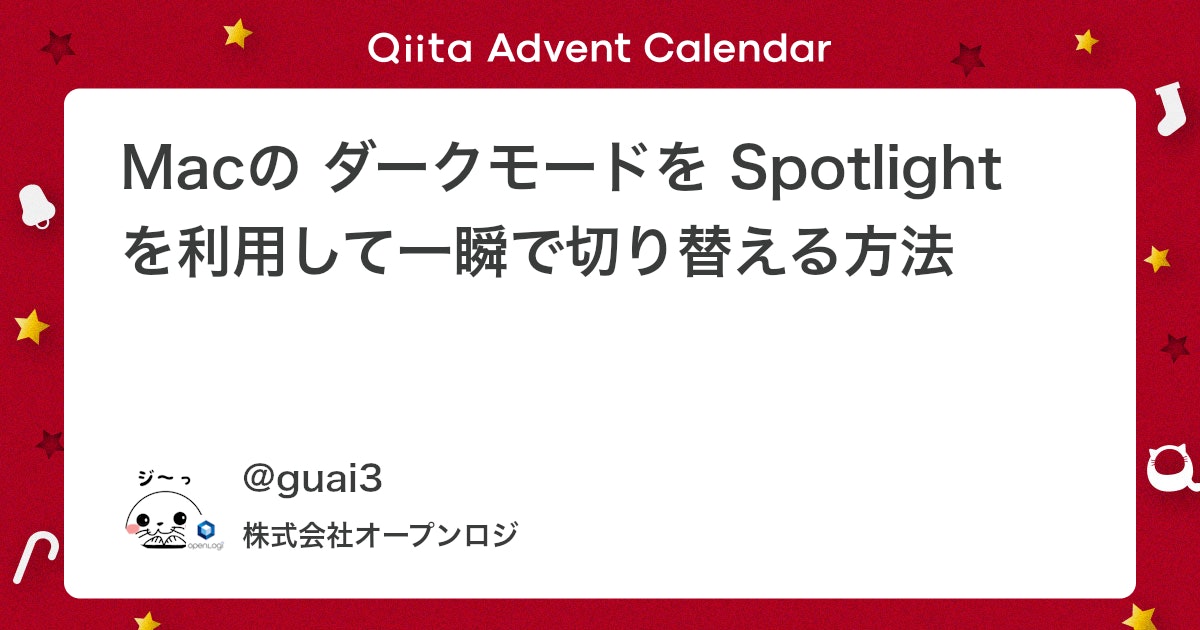Macの外観(ライトモード・ダークモード)を簡単に切り替える方法をご紹介します。
いくつかやり方がありますが、ダークモードのON/OFFのAppleScriptをapp形式(アプリケーション)で保存しておいて実行するという方法が便利です。
以下の手順で設定してみてください。
- AppleScriptを書く
- アプリケーションにする
- すぐ起動できるように設定
外観切り替えのAppleScriptを書く
ダークモードON/OFFのAppelScriptです。
これをそのままコピーして使うことができます。
tell application "System Events"
tell appearance preferences
set dark mode to not dark mode
end tell
end tellAppleScriptをアプリケーションにする
上記のAppleScriptをapp形式で保存します。
Macに搭載されている「スクリプトエディタ.app」というアプリを使います。
Finderから「Macintosh HD」>「アプリケーション」>「ユーティリティ」の中にあります。
スクリプトエディタを起動します(ダブルクリックあるいは右クリックで「開く」を選択)。
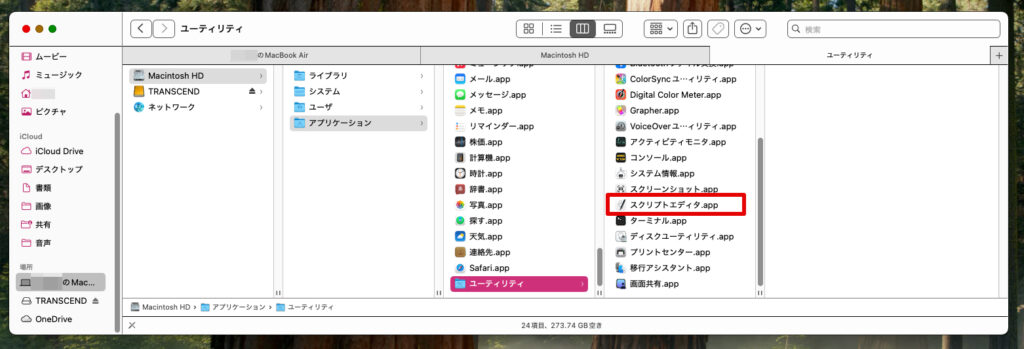
↓
ウィンドウが開いたら、左下の「新規書類」を押します。
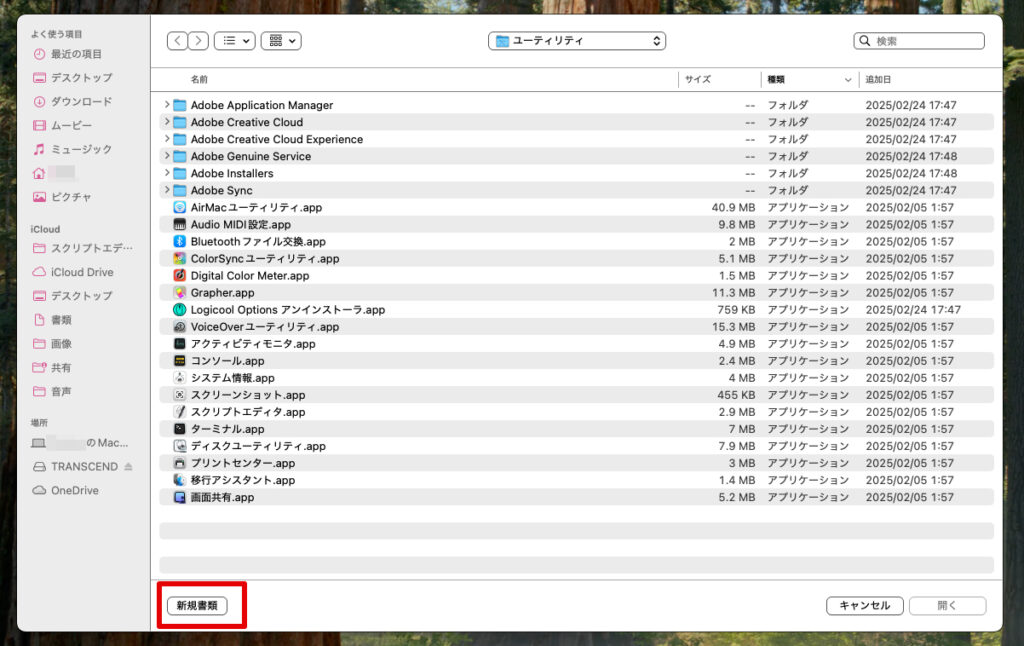
↓
新規書類の画面が開いたら、先程のAppleScriptをコピペします。
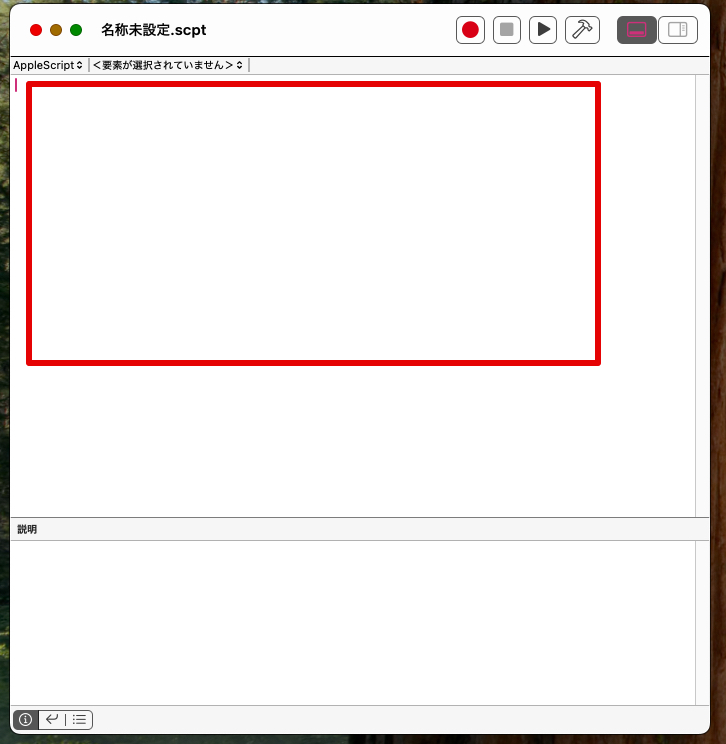
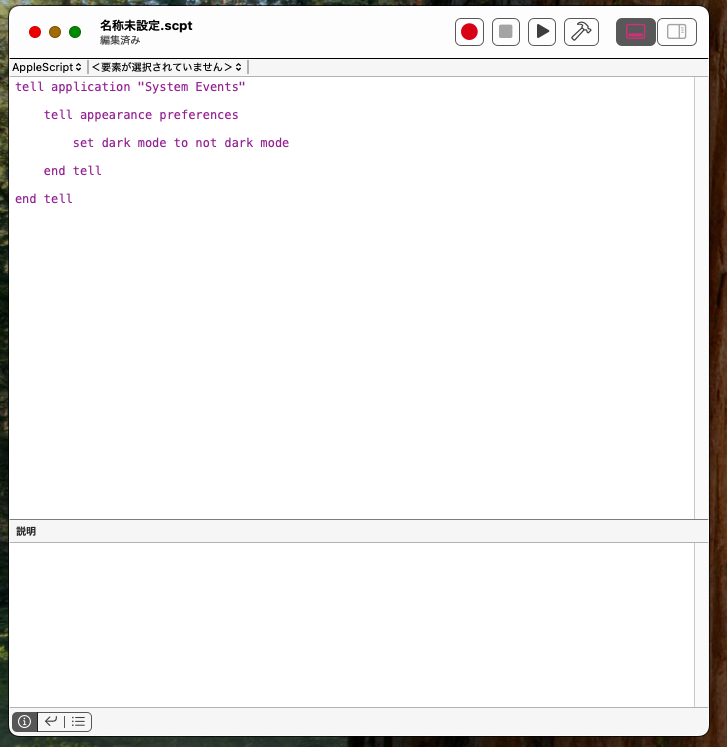
tell application "System Events"
tell appearance preferences
set dark mode to not dark mode
end tell
end tell↓
上のメニューバーの「ファイル」から「書き出す」を選択します。
ポップアップに、書き出し名(自由)を入れ、場所は「アプリケーション」、ファイルフォーマットを「アプリケーション」に変更します。
私は「darkclear.app」という名前にしています。
最後に「保存」をクリックします。
これでapp形式での保存は完了です。
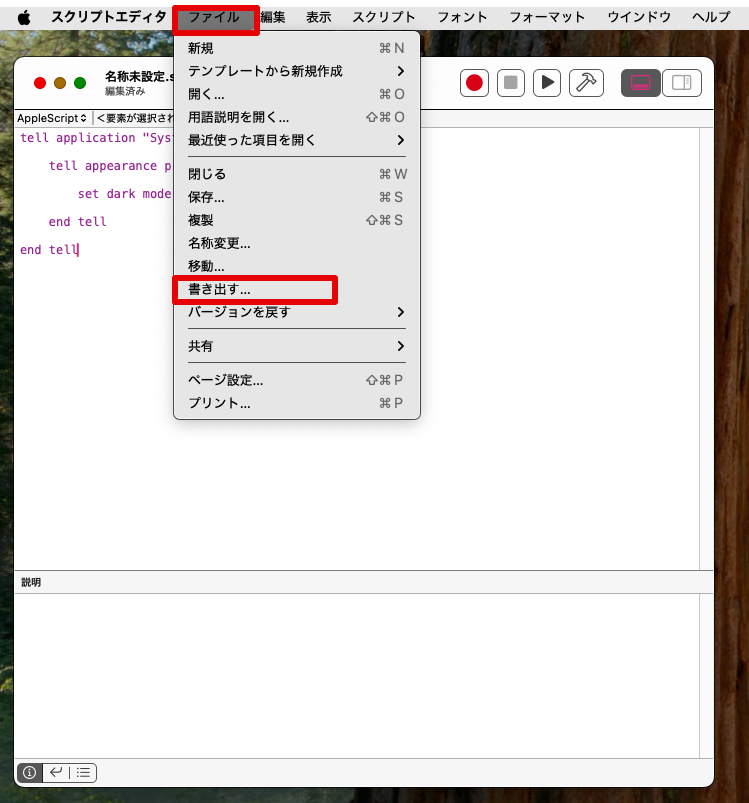
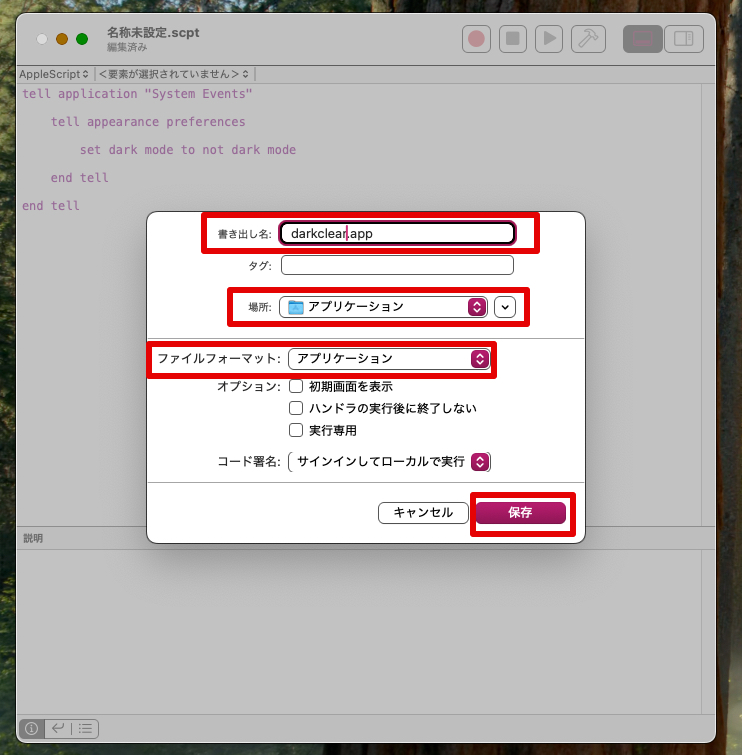
↓
「アプリケーション」フォルダを確認すると、新たに作成した「darkclear.app」がありますね。
これでアプリケーションとして扱うことができるようになります。
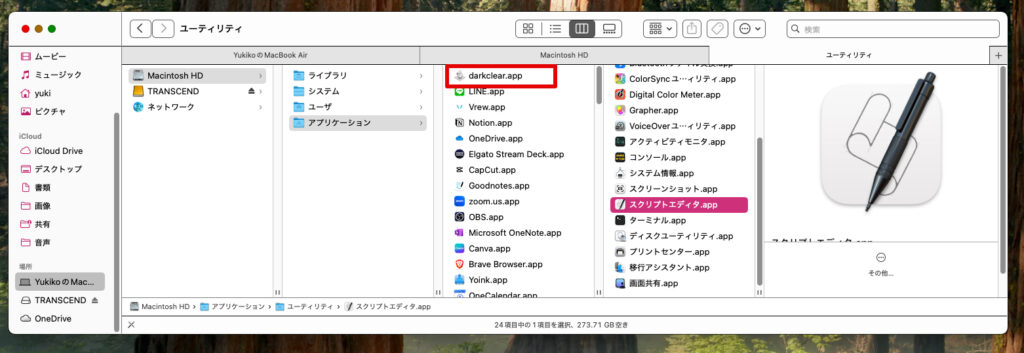
起動を容易に
ダークモードON/OFFのAppleScriptがアプリケーションとして保存されましたので、アプリとしてAlfredやSpotLightといった検索アプリで簡単に見つけることができるようになります。
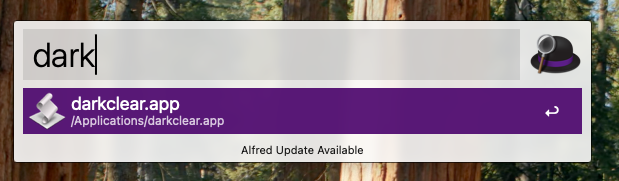
また、Stream Deckのボタンに割り振っておけば、ボタン1つで切り替えられるようになりますね。
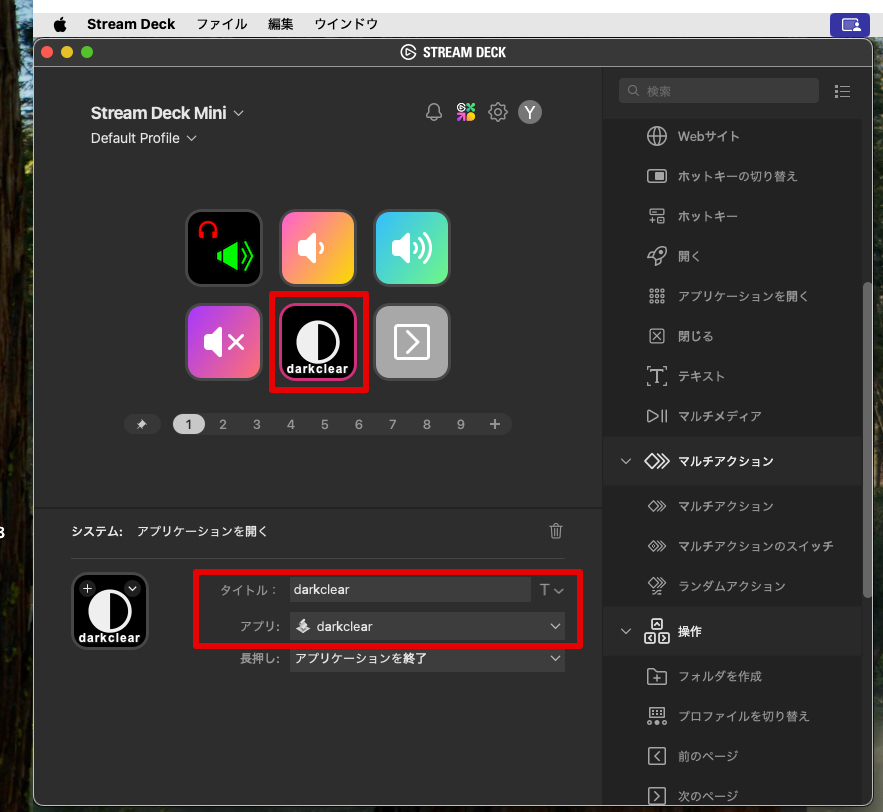
いかがでしたか。
一度設定しておけば外観の切り替えがとても容易になります。
ぜひトライしてみてくださいね。
【参考】